பிசி மற்றும் மொபைலுக்கான ஹாட்ஸ்பாட்டை எவ்வாறு செயல்படுத்துவது என்பதை விளக்கவும்
ஸ்மார்ட் சாதனங்கள் இணையத்தை அணுக மட்டும் அனுமதிப்பதில்லை;
ஆனால் அதன் மூலம், நீங்கள் செயல்படுத்தலாம் பகிரலை ஹாட்ஸ்பாட் உங்கள் சாதனத்தை இணைய அணுகல் புள்ளியாக மாற்றுவதால், உங்கள் சாதனத்திலிருந்து இணைய இணைப்பை மற்றவர்களுடன் கம்பியில்லாமல் பகிர்ந்து கொள்ளலாம்.
இந்த கட்டுரையில், அதை எவ்வாறு செயல்படுத்துவது என்று கற்றுக்கொள்வோம் பகிரலை உங்கள் இணைய இணைப்பை உங்கள் மற்ற சாதனங்களுடன் பகிர முடியும்.
முதலில், ஹாட்ஸ்பாட் என்றால் என்ன?
பகிரலை இது மடிக்கணினிகள், ஸ்மார்ட் போன்கள், எம்பி 3 பிளேயர்கள், டேப்லெட்டுகள் மற்றும் போர்ட்டபிள் கேம் கன்சோல்கள் போன்ற பல்வேறு சாதனங்களுக்கு இணைய சேவைக்கான அணுகலை வழங்குவதால், போர்ட்டபிள் ஸ்மார்ட் சாதனங்கள் கொண்டிருக்கும் அம்சமாகும்.
و பகிரலை மொபைலுக்கு ஹாட் ஸ்பாட்டை அல்லது மொபைல் வைஃபை மூலம் உங்களுக்குத் தெரியும் பகிரலை மொபைல் வைஃபை ஹாட் ஸ்பாட்டை அல்லது சிறிய Wi-Fi ஹாட் ஸ்பாட்டை இயக்கப்பட்ட சாதனத்திலிருந்து 30 அடிக்குள் உள்ள எந்த சாதனத்தையும் இணையத்தை அணுக அனுமதிக்கிறது.
கணினியில் ஹாட்ஸ்பாட்டை எவ்வாறு செயல்படுத்துவது?
முதலில், இந்த அம்சத்தைப் பயன்படுத்த நீங்கள் விண்டோஸ் 10 இயங்குதளத்தைக் கொண்டிருக்க வேண்டும்.
பின்னர் இந்த படிகளைப் பின்பற்றவும்:
● முதலில், ஸ்டார்ட் மெனு பட்டனை க்ளிக் செய்து, பின்னர் செட்டிங்ஸ், பின்னர் இன்டர்நெட் மற்றும் நெட்வொர்க் & இன்டர்நெட், பிறகு மொபைல் ஹாட்ஸ்பாட் ஹாட்ஸ்பாட்.
From (எனது இணைய இணைப்பைப் பகிர்) என்ற விருப்பம் உங்களுக்காகத் தோன்றும், நீங்கள் பகிர விரும்பும் நெட்வொர்க்கைத் தேர்ந்தெடுக்கவும்.
● பின்னர் ஹாட்ஸ்பாட்டிற்கான பெயர் மற்றும் கடவுச்சொல்லை உள்ளிட எடிட் மீது கிளிக் செய்யவும் (பகிரலை), பிறகு சேமிக்கவும்.
இறுதியாக, பிற சாதனங்களுடன் நெட்வொர்க் இணைப்பைப் பகிர விருப்பத்தை செயல்படுத்தவும்.
Android சாதனங்களில் ஹாட்ஸ்பாட்டை எவ்வாறு செயல்படுத்துவது?
செயல்படுத்த இந்த படிகளைப் பின்பற்றவும் பகிரலை ஆண்ட்ராய்டில்:
● முதலில் அமைப்புகளுக்குச் செல்லவும் அமைப்புகள் உங்கள் சாதனத்தில்.
அமைப்புகள் சாளரத்தில், நெட்வொர்க் மற்றும் வயர்லெஸ் விருப்பத்தை கிளிக் செய்யவும் வயர்லெஸ் & நெட்வொர்க்குகள்.
● பிறகு போர்ட்டபிள் ஹாட்ஸ்பாட் விருப்பத்தை செயல்படுத்தவும் கையடக்க வைஃபை ஹாட்ஸ்பாட். அறிவிப்பு பட்டியில் நீங்கள் ஒரு செய்தியைப் பார்க்க வேண்டும்.
அமைப்புகளை மாற்ற, ஹாட்ஸ்பாட் அமைப்புகளை கிளிக் செய்யவும். நீங்கள் ஹாட்ஸ்பாட் பெயர் மற்றும் கடவுச்சொல்லை மாற்றலாம், அத்துடன் இணைக்க அங்கீகரிக்கப்பட்ட பயனர்களின் எண்ணிக்கையை கட்டுப்படுத்தலாம்.
Now இப்போது உங்கள் சாதனத்தில் உள்ள ஹாட்ஸ்பாட்டுடன் இணைப்பதன் மூலம் பல்வேறு சாதனங்களில் இருந்து இணையத்தை அணுக முடியும்.
IOS அல்லது Apple சாதனங்களில் ஹாட்ஸ்பாட்டை எவ்வாறு செயல்படுத்துவது?
இந்த அம்சத்தை இயக்க நீங்கள் இந்த எளிய வழிமுறைகளை செய்ய வேண்டும்:
● முதலில், அமைப்புகள் பயன்பாட்டைக் கிளிக் செய்யவும் அமைப்புகள்.
செல்லுலார் மீது கிளிக் செய்யவும் செல்லுலார்.
● பின்னர் தனிப்பட்ட ஹாட்ஸ்பாட் விருப்பத்தைத் தட்டவும் தனிப்பட்ட ஹாட்ஸ்பாட்தனிப்பட்ட ஹாட்ஸ்பாட் விருப்பம் தோன்றவில்லை என்றால், உங்கள் பயன்பாட்டுத் திட்டத்துடன் தனிப்பட்ட ஹாட்ஸ்பாட் பயன்படுத்தப்படலாம் என்பதை உறுதிப்படுத்த உங்கள் கேரியரைத் தொடர்பு கொள்ளவும்.
● பின்னர் அங்கீகரிக்கப்படாத சாதனங்கள் உங்கள் தனிப்பட்ட ஹாட்ஸ்பாட்டை அணுகுவதைத் தடுக்க நெட்வொர்க் கடவுச்சொல்லை உள்ளிடவும்.
எங்கள் அன்பான பின்பற்றுபவர்களின் சிறந்த ஆரோக்கியத்திலும் பாதுகாப்பிலும் நீங்கள் இருக்கிறீர்கள்


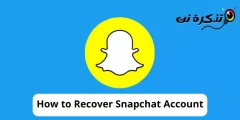







தகவலில் உள்ள விவரங்களுக்கு நன்றி
உங்கள் பொன்னான நம்பிக்கைக்கு நன்றி சார் அலி அப்தெல் அஜீஸ் அலி
கடவுள் விரும்பினால், உங்கள் பரிந்துரை கணக்கில் எடுத்துக்கொள்ளப்படும், மேலும் நீங்கள் எங்கள் மதிப்புமிக்க பின்தொடர்பவர்களில் ஒருவராக இருப்பதில் நாங்கள் மகிழ்ச்சியடைகிறோம்.
நன்றி ?